Симс 2 требует диск что делать
Обновлено: 07.07.2024
Причина проблемы при установке разных игр
Подобная ошибка появляется как при установке игры при помощи физических дисков, так и в случае с виртуальными дисками. Такая игра, обычно, распространяется более чем на одном диске. Чтобы установка или игра происходила без ошибок, не стоит путать местами диски . На них во всех случаях нанесены цифры, которые определяют их последовательность во время установки. Обратите внимание на поверхность, чтобы определить, какой диск нужно вставить первым. Поэтому при установке пользователь мог начать инсталляцию не с нужного диска.
Некоторые игры требуют запуск из виртуального привода. Это файлы, которые вы скачиваете с торрент трекеров, с соответствующими расширениями. Обычно, в загружаемой папке находятся 2 файла: MDF и MDS . Поэтому в статье будет рассмотрен процесс создания виртуального привода и запуска игры, когда возникает уведомление «Please insert the correct CD-ROM». В более редких случаях архив с игрой может быть повреждён, поэтому появляется такое уведомление при запуске или установке приложения.
Многие пользователи думают, что битый файл с игрой можно восстановить, запустив его через виртуальный привод. В случае с неисправным файлом, ни одна из программ виртуализации не поможет запустить файл. Она может пригодиться лишь в тех случаях, когда файл с игрой исправен. Или дисковод вышел из строя и не в состоянии запускать диск. А также, если игру хочется установить на нетбуке, у которых по своей природе какие-либо ROM-ы отсутствуют.
Способ устранить ошибку «Please insert the correct CD-ROM, select OK and restart application»
После установки её нужно настроить.
- Запустите PowerISO и выберите вкладку « Инструменты »;
- В окне нажмите курсором мыши пункт « Виртуальный привод »;
- Далее выберите пункт « Задать число приводов »;
- Выберите 1;
- Сразу после выбора количества приводов программа запрос перезагрузку компьютера. Закройте все окна, сохраните программы и перезагрузите ПК.
- Затем снова запустите программу и выберите вкладку « Инструменты ».
- Снова выбираем пункт « Виртуальный привод », но теперь нам нужно нажать « Монтировать образ »;
- Далее нужно в проводнике выбрать файл с игрой. После чего вы сможете запускать её из проводника (там, где диски C и D).
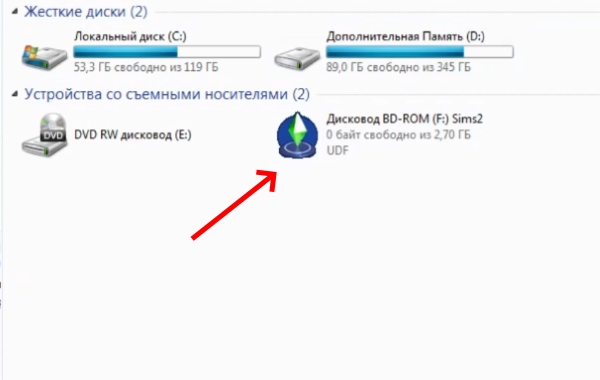
Если у вас не получилось смонтировать образ программой PowerISO, попробуйте использовать другую.
| Программы: | Возможности: |
|---|---|
| Alcogol 120% | Здесь у вас есть возможность настраивать расширения, которые будут восприниматься программой и без проблем открываться. |
| Daemon Tools | В настройках необходимо задать нужное расширение, на котором галочка ещё не стоит, к примеру, .bin . |
Патчи и кряки для игр
Если вы загружаете взломанную игру из торрент-трекеров и подобных ресурсов, в файле уже могут быть патчи, которые исправляют эту ошибку . Те, кто занимается репаками знают, что она достаточно распространена. Поэтому в папку с игрой часто размещают файлы, которые исправляют ошибку. Ещё раз откройте папку, где находится игра и посмотрите внимательней. Возможно в ней находится кряк-файл.
Не исключено, что ошибка «Please insert the correct CD-ROM, select OK and restart application» появляется в результате нарушения работы файлов . И сам архив с игрой, который вы скачали, является не рабочим. Какими бы мы программами не пытались их открыть. Поэтому вам стоит поискать другие файлы с игрой. Тем более, что в интернете их очень много.
Что делать, если нужен другой пакет игры с тем же названием
Если вы загрузили свою любимую компьютерную игру Sims, но она не желает запускаться на вашем компьютере, попробуйте найти другой файл с игрой . Сегодня даже самую старую версию какого-либо шутера или стратегии можно скачать или купить в Steam и Origin. Онлайн-магазины переполнены играми всех жанров. Но в них далеко не всегда они доступны бесплатно для загрузки.
Если деньги на игры тратить не хочется, каждый пользователь может получить практически любую игру бесплатно. Для этого нужно лишь установить на компьютер один из торрент-клиентов: uTorrent, MediaGet, BitComet, qBittorent . Самый дружественный интерфейс, на наш взгляд, имеет MediaGet.
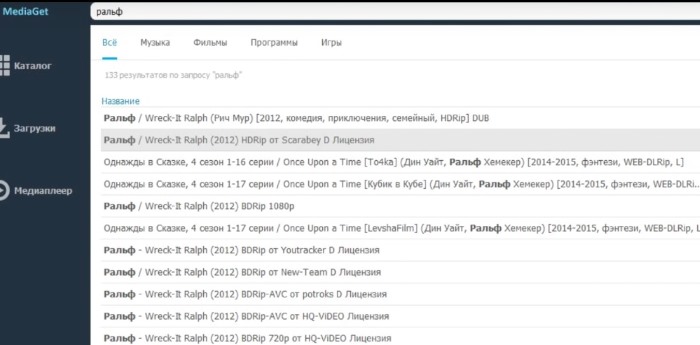
Но он не всегда обладает той скоростью загрузки, с которой умеет скачивать uTorrent. Выбор за вами. Если при запуске или установке игры ошибка «Please insert the correct CD-ROM, select OK and restart application» продолжает появляться и вы не знаете, что делать, скачайте эту же игру при помощи этих программ.
Если Вы скачали игру в виде архива (.zip или .rar) его нужно просто распаковать.
В папке со скачанными файлами будет много файлов одинакового размера с названиями типа ccd-ts2x.r00, ccd-ts2x.r01, ccd-ts2x.r02 и т.д.
Для того, чтобы начать установку игры, нужно сначала распаковать многотомный архив, т.е. собрать все это множество отдельных файлов в один образ. Для распаковки требуется программа WinRar или WinZip.
Кликните правой кнопкой мыши по одной из частей вашего многотомного архива (обычно по самому первому) и найдите в появившемся меню пункты, начинающиеся со слова "Extract" (в русской версии программы – "Извлечь"). Они предлагают несколько разных вариантов распаковки архива. При помощи пункта Extract files выбраете папку, куда будет после распаковки помещен ваш образ диска.
Если вы все проделали правильно, то должен запуститься процесс распаковки, а по окончании в соответствующей папке появится готовый образ.
В папке, где находятся скачанные вами файлы, вы увидите как минимум один файл в формате образа.
Он может быть следующим:
mds/mdf – два файла, один (маленький) в формате .mds, другой (большой) – в формате .mdf
cue/bin – два файла, один (маленький) в формате .cue, другой (большой) – в формате .bin
.iso – один большой файл в формате .iso.
Чтобы установить игру с образов диска, вам понадобится виртуальный дисковод. Если у вас его нет, то придется установить программу, которая автоматически его создаст - Daemon Tools. (если у вас е нет, то ее нужно скачать).
После установки и запуска Daemon Tools в правом нижнем углу появится его значок в виде красной молнии в квадрате. Нажимаем на этот значок правой кнопкой мыши - появится меню, в котором выбираем Virtual CD/DVD-ROM, затем выбираем Device 0, после этого – Mount Image. Должно появиться окошко "Select new image file", где нужно указать путь до вашего файла-образа. Укажите путь к той папке, куда вы его перед этим распаковали.
Находим образ, выбираем его и нажимаем Открыть. Если появится окно с кучей файлов, то можно его просто закрыть. Теперь ваш образ находтся в виртуальном дисководе и если теперь вы опять нажмете правой кнопкой мыши на иконку Daemon Tools и выберете в меню Virtual CD/DVD Rom, в строке Device 0 должен быть прописан полный путь до файла образа на вашем компьютере.
Если ваша игра имеет более одного образа диска, то для начала процесса установки необходимо вставить в виртуальный дисковод образ первого диска, а когда программа-инсталлятор потребует следующий, извлечь образ первого диска и вставить на его место образ второго. По названию файлов образов обычно бывает легко определить, к какому диску они относятся.
В целом при такой установке все должно происходить на вид точно так же, как при установке игры с обычных дисков.
Все No-cd и виртуальные образы диска качаем ЗДЕСЬ
Если вы ищете no-CD (взломанный ехе-файл), то вам нужна ссылка, оканчивающаяся словами "Fixed EXE". Помните, что no-CD существуют не для всех версий и что они могут вызывать определенные проблемы в игре.
Если вы ищете образ диска, в ссылке должны присутствовать слова "Fixed Image". Часто для одной и той же версии существует несколько разных образов, которые могут работать по-разному. Для аддонов "Open for Business" и выше обычно рекомендуется использовать Maxi Image (эту пометку вы увидите рядом с размером файла после клика по ссылке).
Процесс скачивания проходит в несколько этапов.
После клика по ссылке экран переместится на другую часть той же страницы – к выбранному вами файлу. Ниже строки с названием (например, "The Sims 2: Family Fun Stuff [US] No-CD/Fixed Image") находятся слова "File Archive", рядом с которыми указан размер файла. Слева от этих слов расположен значок дискеты, по которому нужно кликнуть, чтобы начать процесс скачивания.
После клика по значку дискеты должна открыться новая страница, на которой будет предложено выбрать Mirror. Можно выбрать любое, если возле него стоит надпись "Online" на зеленом фоне. Только после этого должно начаться непосредственно скачивание файла.
Все образы и no-CD на находятся в виде архивов. Перед использованием их необходимо распаковать в произвольную папку на вашем компьютере.
Когда при запуске игра просит вас вставить диск в дисковод, для решения проблемы необходимо использовать мини-образы или кряки (Fixed. exe). Скачиваете по ссылке для того аддона, от которого запускаете (это должен быть самый поздний по дате выхода). Далее действуете в зависимости от ситуации:
- Если в архиве 2 файла с раширениями .mdf и .mds. то открываете файл с расширением. mdf программой Daemon Tools каждый раз перед запуском игры.
Важно! Заменяя файлы, сохраняйте оригиналы. Вам придется их вернуть, если захотите поставить еще аддоны или патч.
[1 ] LadyDesire [23.11.2011, 22:48]
Игра не запускается с надписью: "Вставьте подлинный диск с программой."
Это означает, что вы не заменили оригинальный ехе-файл на скачанный. Зачем это нужно?
Вы запускаете игру не с реального диска, а с образа. Вам надо обмануть компьютер и заставить его думать, что у вас в приводе вставлен диск.
Для этого вам нужно заменить оригинальный ехе-файл игры(это файл, запускающий игру) на тот, который вы скачали. Он у вас есть, его просто найти по правильному пути. После того, как вы смонтировали образ, идем. Мой компьютер-находим виртуальный привод.
Правой кнопкой мыши кликаем на нем и выбираем:Открыть. Из целого списка выбираем папочку Crack(но могут быть и другие названия:reloaded, vitality, fairlight)
Заходим в неё и видим обычно два файла, сейчас нас интересует вот этот(это и есть ехе-файл)
Копируем его его и вставляете по следующему пути:диск, на который установлена игра-Program Files-EA GAMES-The Sims 2 (ваш аддон)-папка TSBin. Спросит заменить, нажмете да.
Просит 4ый диск!
Откуда: Ukraine:)
Что делать, если игра для запуска просит 4-ый диск. roll:
Как можно обойти запрос четвертого диска
Небольшая инструкция для тех, кто сталкивался с этой проблемой. Напомню, что при установки лицензии (или ее копии) University, установщик требует вставить в дисковод четвертый диск оригинальных Симс-2, который есть не у всех. На самом деле, этот диск запрашивает не сам установщик, а вызываемая им программа TS2UPD. exe. Я расскажу, как заменить эту программу "заглушкой", которая не будет требовать диск.
1. Подготовительные мероприятия. Копируем из папки Windows файл NOTEPAD. EXE в любую другую папку (например, на рабочий стол). После этого переименовываем его в TS2UPD. exe.
2. Запускаем установку University, вводим серийный номер, ждем. Через некоторое время установщик запросит второй диск. Диск пока не вставляем.
3. Ищем папку, в которую устанавливается игра. В этой папке находим подпапку TSBin, в которой лежит файл TS2UPD. exe размером порядка 18 MB.
4. Собственно "обман". Копируем подготовленный нами TS2UPD. exe (бывший NOTEPAD. EXE) на место файла с тем же именем, лежащим в папке с игрой.
5. Вставляем второй диск и продолжаем установку. Через некоторое время установщик сообщит, что он проверит версию установленной игры. Но вместо патча, который запрашивал четвертый диск, откроется обычный Блокнот (переименованный NOTEPAD. EXE).
6. Закрываем Блокнот и продолжаем установку как обычно.
Замечание. К сожалению, я не могу дать гарантий, что в установленной таким образом игре, не появятся новые глюки, которых нет в лицензии. Но в отличие от способа с перезагрузкой компьютера, удаление University через Панель управления будет работать.
Еще раз о том, как обойти запрос четвертого диска
Поскольку моя предыдущая инструкция об обходе запроса четвертого диска оказалась некоторым участникам "не по зубам", привожу ее упрощенный вариант.
0. Скачиваем архив. (Остальные пункты инструкции продублированы в файле Readme. txt архива.)
1. Запускаем установку University, вводим серийный номер, ждем. Через некоторое время установщик запросит второй диск. Диск пока не вставляем.
2. Ищем папку, в которую устанавливается игра. В этой папке находим подпапку TSBin, в которой лежит файл TS2UPD. exe размером порядка 18 MB.
3. Копируем файл replace. bat из архива в папку TSBin, в которой находится файл TS2UPD. exe.
4. Запускаем файл replace. bat. Внимательно читаем, что он написал.
5. Если появилась строчка "TS2UPD. exe не найден" вновь переходим к пункту 2. Если же появилась надпись "Файл TS2UPD. exe заменен", переходим к следующему пункту.
6. Вставляем второй диск и продолжаем установку. Через некоторое время установщик сообщит, что он проверит версию установленной игры. Но вместо патча, который запрашивал четвертый диск, откроется обычный Блокнот.
7. Закрываем Блокнот и продолжаем установку как обычно.
Название: The Sims 2: Переезд в квартиру / The Sims 2: Apartment Life
Год выхода: 2008
Жанр: Strategy (Add-on)
Выпущено: EA Redwood Shores / Electronic Arts
Язык: Русский, английский, немецкий, французкий и др.
* На общественных участках ваших симов ждут автоматы с прохладительными напитками, поэтому вы сможете больше проводить больше времени вне дома, тем самым повышать ваш социальный статус, который зависит от поведения.
* Теперь появится встроенный шкаф, в который на день убирается кровать.
* Ведьмы и маги смогут наколдовать почти всё что угодно (около сорока заклинаний), после колдовства могут произойти негативные последствии или оно просто может не сработать.
* Ведьмы смогут летать с одного участка на другой с помощью метлы. К тому же они получат доступ к секретным участкам, на которых будут добрые и злые волшебники.
Лучшая игра недели от XRUST - The Sims 2: Переезд в квартиру / The Sims 2: Apartment Life
Выбор игр очень велик и разнообразен, но, к сожалению, не все из них являются хорошими.
Таким образом, вы можете полностью довериться вкусам наших пользователей и вместе с ними играть только в лучшие игры!







Игра не запускается с надписью: "Вставьте подлинный диск с программой."
Это означает,что вы не заменили оригинальный ехе-файл на скачанный .Зачем это нужно?
Вы запускаете игру не с реального диска,а с образа.Вам надо обмануть компьютер и заставить его думать,что у вас в приводе вставлен диск.
Для этого вам нужно заменить оригинальный ехе-файл игры(это файл,запускающий игру) на тот,который вы скачали.Он у вас есть,его просто найти по правильному пути.После того,как вы смонтировали образ,идем : Мой компьютер-находим виртуальный привод.
Правой кнопкой мыши кликаем на нем и выбираем:Открыть.Из целого списка выбираем папочку Crack(но могут быть и другие названия:reloaded, vitality, fairlight)
Заходим в неё и видим обычно два файла,сейчас нас интересует вот этот(это и есть ехе-файл)
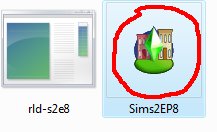








Первый вариант решения проблемы.(Помогает,но много жалоб на то,что игра переходит на английский язык)
1. Перед началом установки запустите редактор реестра.
Как запустить редактор реестра: сначала нажимаем кнопку "Пуск", затем находим и нажимаем там кнопку "Выполнить…". Откроется небольшое окошко под названием "Запуск программы". Ниже находится пустая строчка со словом "Открыть:" перед ней. Ставим курсор в эту пустую строчку и набираем с клавиатуры слово regedit. Теперь нажимаем внизу кнопку "ОК". После этого должно открыться окно под названием "Редактор реестра".
Второй вариант решения проблемы.
Вы качаете Доступно только для пользователей хороший,более поздний вариант ехе-файла и заменяете им свой.Перед заменой ,на всякий случай ,рекомендую скопировать ваш старый ехе-шничек и сохранить его.Заменяем таким образом:копируем новенький файл идем сюда: диск,на который установлена игра-Program Files-EA GAMES-The Sims 2 -папка TSBin. Спросит заменить,нажмете да
Третий вариант.
На самом деле, этот диск запрашивает не сам установщик, а вызываемая им программа TS2UPD.exe. Можно заменить эту программу "заглушкой", которая не будет требовать диск.
1. Подготовительные мероприятия. Копируем из папки Windows файл NOTEPAD.EXE в любую другую папку (например, на рабочий стол). После этого переименовываем его в TS2UPD.exe.
2. Запускаем установку University, вводим серийный номер, ждем. Через некоторое время установщик запросит второй диск. Диск пока не вставляем.
Читайте также:

